Do Adobe Flash Player tồn tại khá nhiều lỗ hổng bảo mật và đã lỗi thời nên Google Chrome và nhiều trình duyệt khác đã dần dần đang muốn loại bỏ hoàn toàn Flash Player thay vào đó là HTML5 nhanh hơn và bảo mật hơn. Tuy nhiện hiện tại có khá nhiều trang web vẫn sử dụng Flash cho nhiều nhu cầu như xem phim, video, banner và nhiều công cụ khác.
Hiện tại phiên bản Google chrome mới nhất và những phiên bản gần đây thì mặc định flash Player sẽ được tắt, khi có nó sẽ hỏi trước người dùng là có cho phép bật Flash Player trên trang web này không nếu bạn chọn Yes thì nó sẽ bật, còn không nó sẽ tắt. Nếu bạn lỡ tắt flash player hoặc mặc định bây giờ không thấy flash player trên Google chrome thì cũng có thể bật lại được bằng hướng dẫn sau đây:
Trước tiên bạn copy dòng và dán lên thanh địa chỉ của Google Chrome --> Enter
Sau đó chọn Flash trong danh sách content, hoặc có thể copy dòng và truy cập trực tiếp vào flash bằng link:
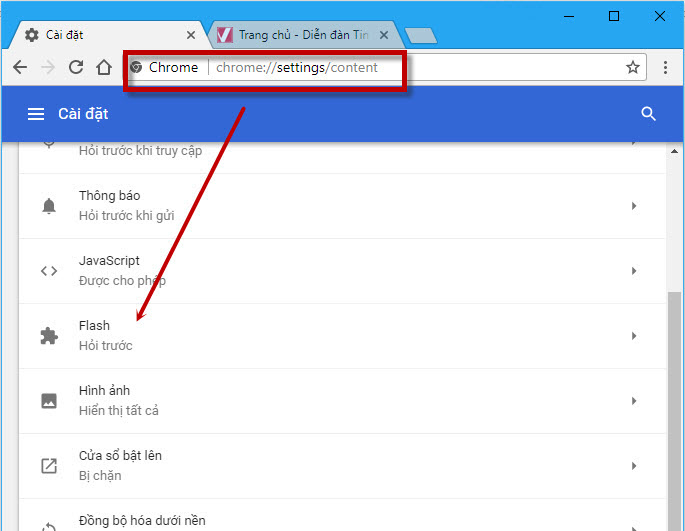
Tại đây bạn check vào phần Cho phép trang web chạy Flash Enable lên, hoặc muốn vô hiệu hóa flash tất cả trang web thì tắt nó đi. Nếu muốn bật tất cả các trang thì bạn tắt phần Hỏi trước đi
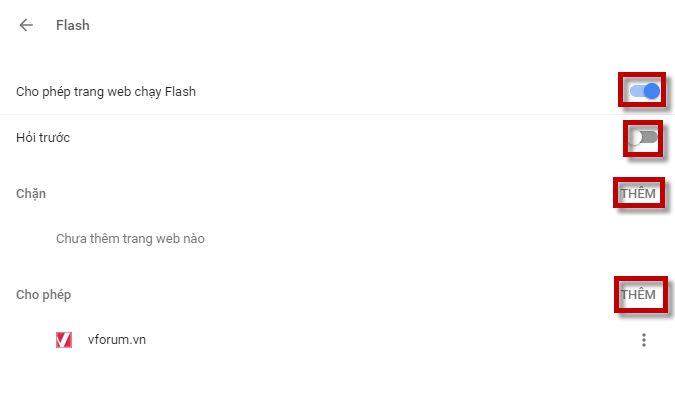
Còn nếu muốn cho phép trang nào đó được chạy flash hoặc chặn trang nào đó thì click vào phần Thêm tương ứng và gõ tên trang web muốn cho phép chạy flash
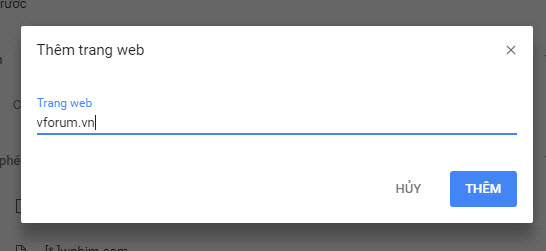
Sau đó chọn thêm. thiết lập sẽ tự động được lưu lại. Bây giờ bạn có thể F5 refresh lại xem flash đã được chạy chưa nhé, nếu chưa được bạn có thể tắt Google Chrome mở lại xem.
Xem thêm: Một số cách khắc phục lỗi không xem được video trên youtube
Hiện tại phiên bản Google chrome mới nhất và những phiên bản gần đây thì mặc định flash Player sẽ được tắt, khi có nó sẽ hỏi trước người dùng là có cho phép bật Flash Player trên trang web này không nếu bạn chọn Yes thì nó sẽ bật, còn không nó sẽ tắt. Nếu bạn lỡ tắt flash player hoặc mặc định bây giờ không thấy flash player trên Google chrome thì cũng có thể bật lại được bằng hướng dẫn sau đây:
Trước tiên bạn copy dòng và dán lên thanh địa chỉ của Google Chrome --> Enter
chrome://settings/content/
Sau đó chọn Flash trong danh sách content, hoặc có thể copy dòng và truy cập trực tiếp vào flash bằng link:
chrome://settings/content/flash
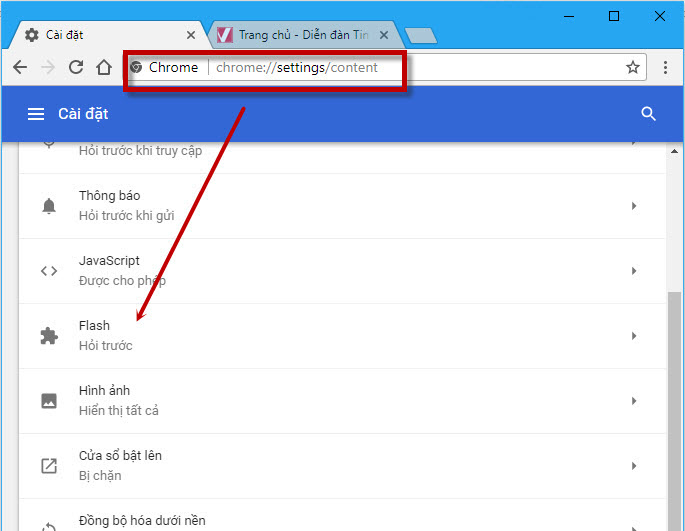
Tại đây bạn check vào phần Cho phép trang web chạy Flash Enable lên, hoặc muốn vô hiệu hóa flash tất cả trang web thì tắt nó đi. Nếu muốn bật tất cả các trang thì bạn tắt phần Hỏi trước đi
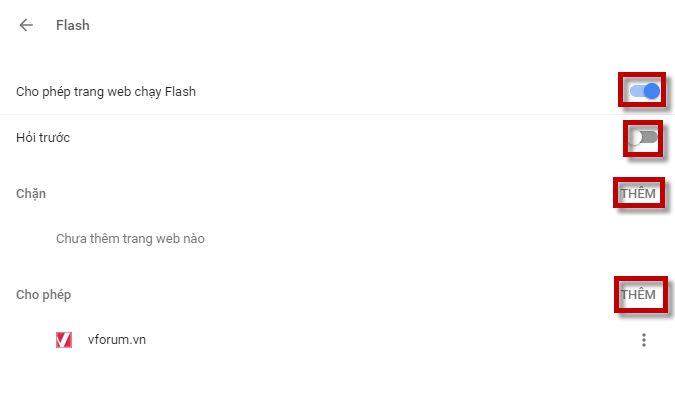
Còn nếu muốn cho phép trang nào đó được chạy flash hoặc chặn trang nào đó thì click vào phần Thêm tương ứng và gõ tên trang web muốn cho phép chạy flash
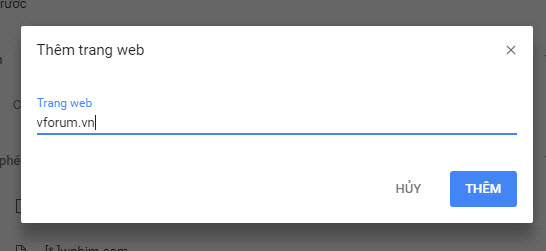
Sau đó chọn thêm. thiết lập sẽ tự động được lưu lại. Bây giờ bạn có thể F5 refresh lại xem flash đã được chạy chưa nhé, nếu chưa được bạn có thể tắt Google Chrome mở lại xem.
Xem thêm: Một số cách khắc phục lỗi không xem được video trên youtube
- Chủ đề
- adobe flash player google chrome xem phim